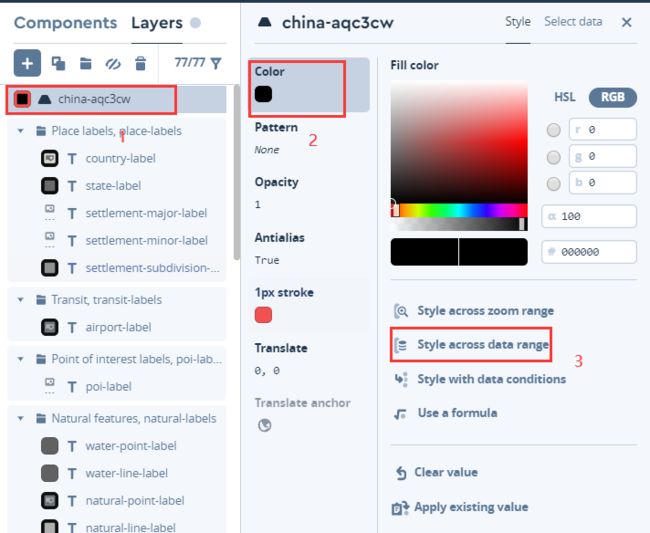Mapbox可视化之填色图
这些天在做基于Mapbox的数据可视化,在从地图看疫情 by Mofei Zhu文章中看到了填色专题图,感觉很有意思,如下。
决定动手实现下。
首先,在这篇文章中,作者提到了大概思路:
其实在Mapbox的地图中,我们可以在Studio中上传国家、省份、洲、城市等多边形数据,然后在Style中引用这个数据图层,也可以使用我们自带的商业边界数据。同时我们的GL JS SDK 支持根据瓦片中的数据进行配色的的功能,在Mapbox中我们把它叫做Expression。
后面,经过思考和尝试,我理解到这段话其实包含了两种思路:
- 直接在Mapbox Studio上传数据,根据属性值调整配色;
- 添加fill图层,使用Mapbox Expression调整配色。
两种方法的难点都在于GeoJSON数据的获得。
处理步骤如下:
- 寻找中国地图GeoJSON文件,我在@yezongyang的GitHub仓库上寻找到了该文件。
- 添加可视化属性,本次可视化使用截止到2020-04-03日的所有Confirmed、Recovery、Deaths数据,因为本次只对省级数据进行了可视化,所以只需在数据库中按省份进行分组查询即可得到每个省份的以上数据,接着就是常规操作,为GeoJSON properties添加这几个属性就OK,示例:
"properties": {
"childNum": 17,
"size": "1700",
"name": "河南省",
"id": "41",
"cp": [
113.0668,
33.8818
],
"confirmed": 1276,
"deaths": 24,
"recovery": 1270
}
- 保存为文件。
下面进行两种方法的实践。
一 Mapbox Studio
首先,打开Mapbox Studio,点击new style:
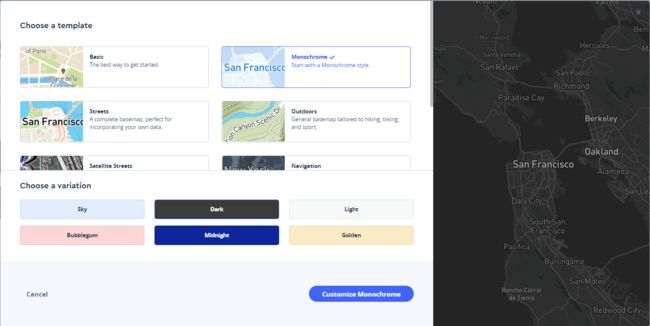
点击Customize Monochrome进行自定义数据的上传。

点击Upload data即可上传自己的GeoJSON数据了。
上传成功后为纯黑色。
[0, "#ffd0a6"],
[10, "#ffd0a6"],
[100, "#ffaa7f"],
[500, "#ff704e"],
[1000, "#f04040"],
[10000, "#b50a09"]
结果如下:
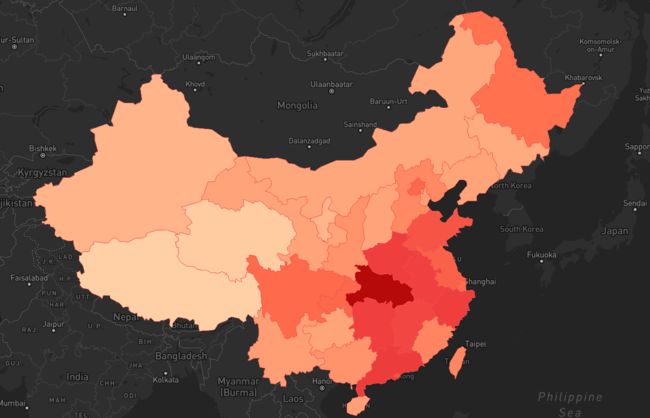
接着将其发布,然后在自己的Mapbox应用里引用为底图就可以了。
或者你也可以发布个空地图,然后按照流程添加填色图,最后在你的Mapbox应用里添加图层也是可以的。
二 添加GeoJSON图层
上面这个方法固然可以实现效果,但是动态变化难以实现,例如,我想能够快速切换显示的属性,如果仍使用第一种方法,就只好发布三个图层,然后切换显示,这样效率不高。
而且,对于一些需要保密的数据,为了安全,一般也不能将其上传到地图发布的服务器上,因此,可以考虑第二种方法:在前端使用程序添加GeoJSON图层,在后端根据查询条件生成GeoJSON数据,需要数据时访问后端接口即可。前端代码如下:
map.addSource("fillSourceID", {
type: "geojson" /* geojson类型资源 */,
data: china /* geojson数据 */
});
map.addLayer({
id: "fillID",
type: "fill" /* fill类型一般用来表示一个面,一般较大 */,
source: "fillSourceID",
paint: {
"fill-color": {
property: "confirmed", // this will be your density property form you geojson
stops: [
[0, "#ffd0a6"],
[10, "#ffd0a6"],
[100, "#ffaa7f"],
[500, "#ff704e"],
[1000, "#f04040"],
[10000, "#b50a09"]
]
},
"fill-opacity": 1 /* 透明度 */
}
});
使用该种方式,程序员可以自由控制展示的属性、展示的颜色配置和展示数据的时间周期等,程序的可扩展性得到了很大的增强。
在本程序开发中,我也实现了图层的切换,并不复杂,在此不叙述了。
多说一句,如果想做随时间的变化的填色图,就也不得不考虑这种方式,因为发布这么多地图是很蠢的行为。采取程序的方式,即可动态的根据要求查询数据库,获得对应的GeoJSON数据,从而可视化为填色图。
@GitHub
@微信公众号:林木菌
如果有任何问题,欢迎与我交流~~